GoDaddy作为全球最大的域名主机商,提供虚拟主机、VPS以及独立主机等多种主机类产品,其中Godaddy的虚拟主机以高性价比为很多站长所熟悉。这里就给大家介绍下Godaddy虚拟主机中如何更换主域名。
1. 登录BlueHost账户,找到”WEB HOSTING”列表,然后点击要更换主域名的主机后面的”Manage”按钮。
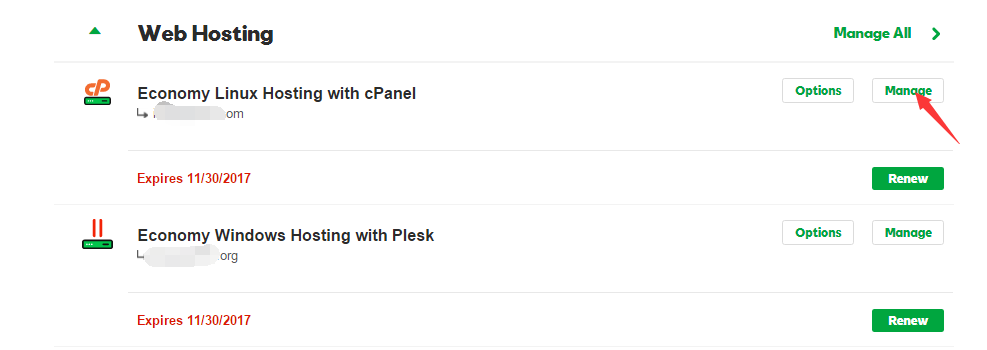

2.进入cpanel控制面板,找到偏好部分,点击“更改主域名”
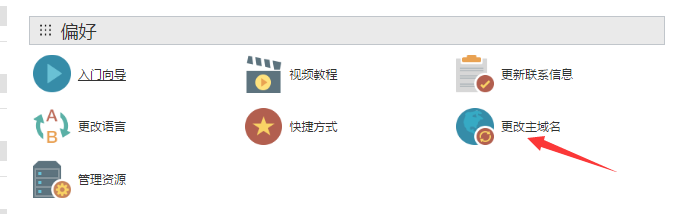

3.更改主域名。如果你的域名是当前账户里有的,直接在下拉框里选择。如果在其他账户里,那么选择第二个单选框,填写你要添加的主域名,然后点击“Change Domain”即可。
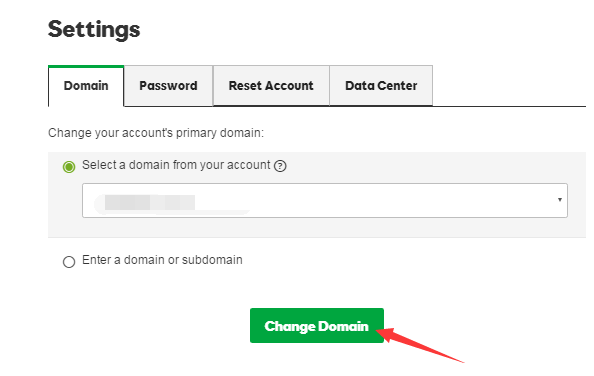

以上就是GoDaddy主机修改主域名步骤,当然还要注意,更改主域名后需要我们对新的域名进行解析。
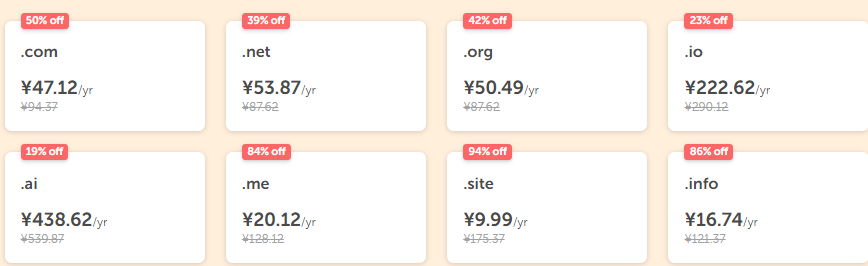
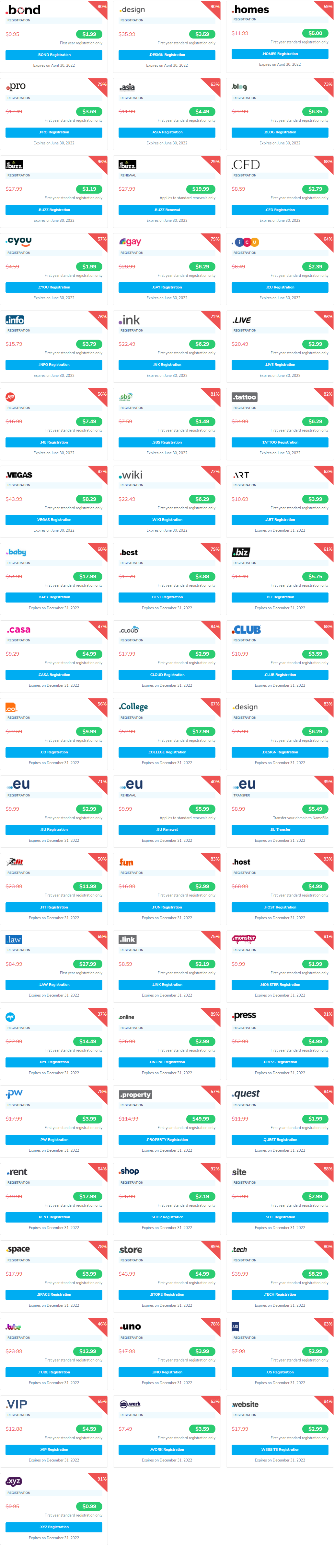
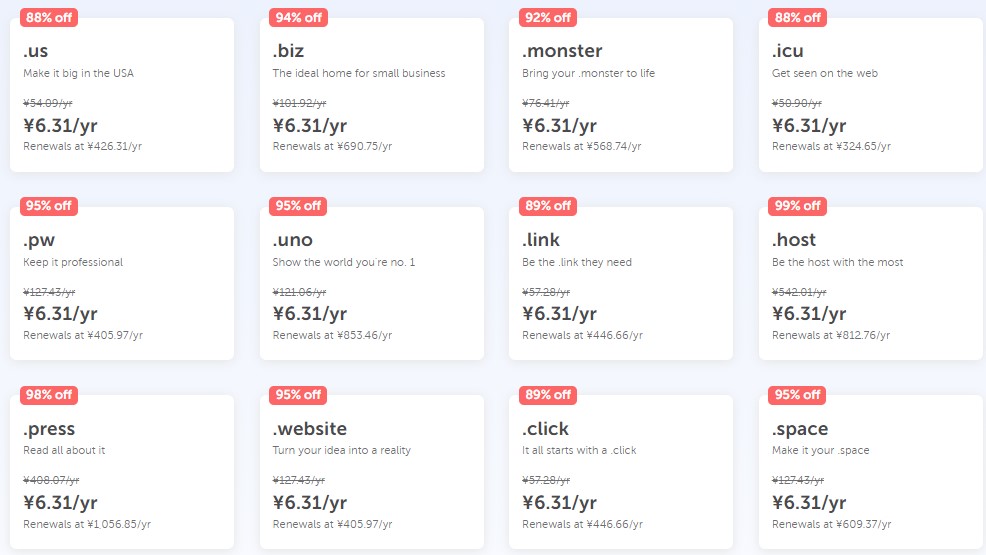
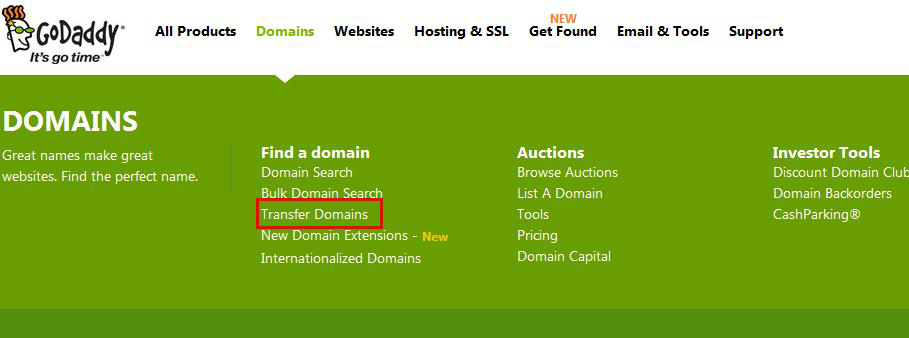
您可以选择一种方式赞助本站